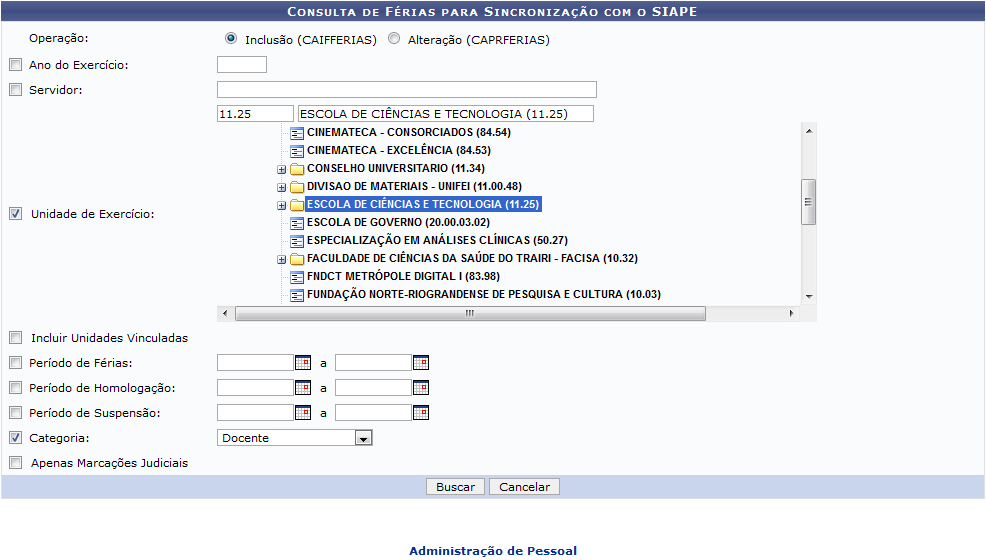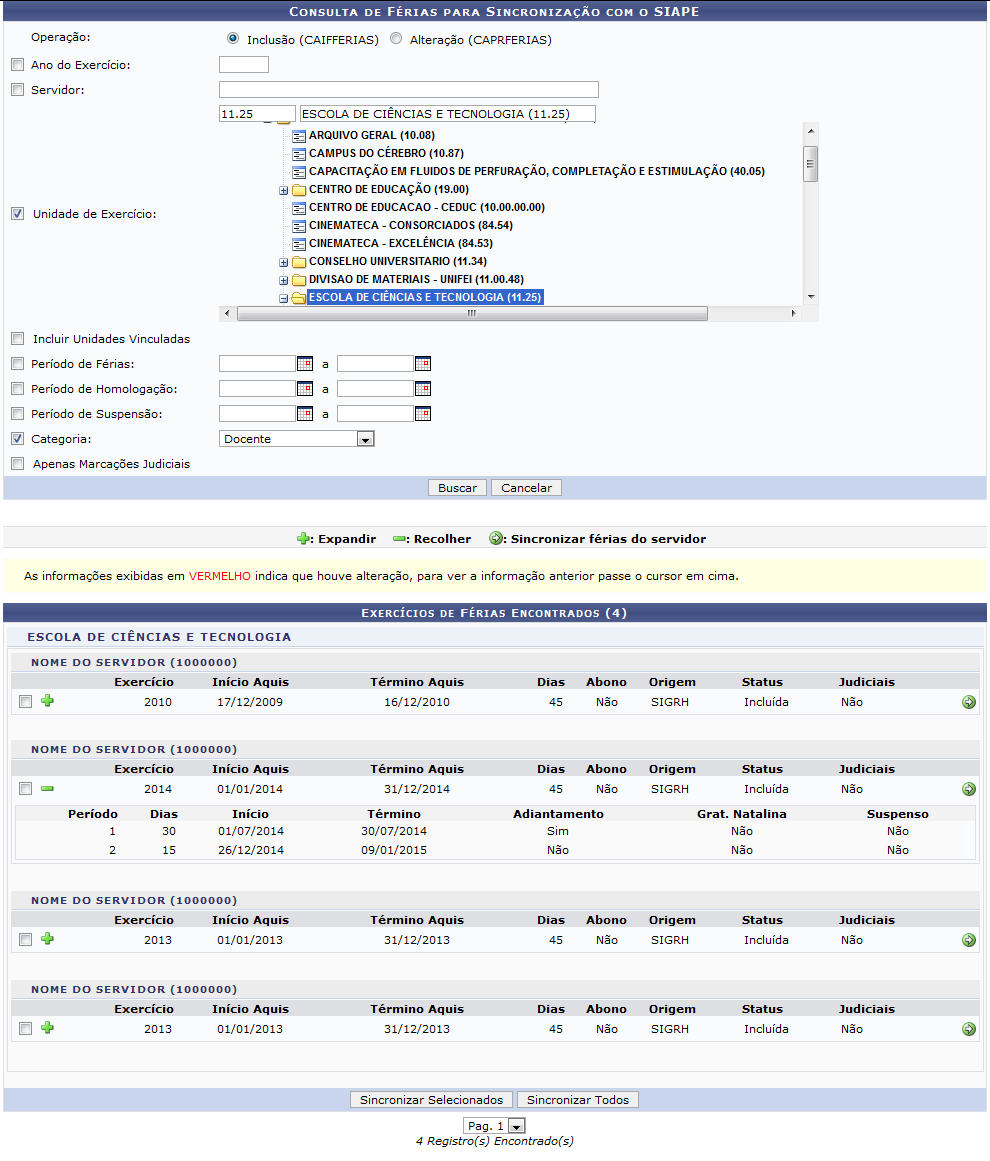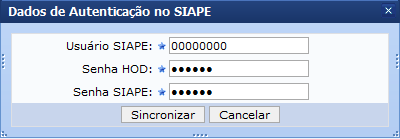Ferramentas do usuário
Sincronizar Férias
| Sistema | SIGRH |
| Módulo | Administração de Pessoal |
| Usuários | Funcionário específico da Administração de Pessoal |
| Perfil | Gestor DAP |
| Última Atualização | ver('', false); |
Esta operação permite que o usuário sincronize as férias de um servidor com o SIAPE.
Para dar início a operação, acesse o SIGRH → Módulos → Administração de Pessoal → Administração → Integração SIAPE → Sincronização com o Terminal SIAPE → Sincronizar Férias.
O sistema exibirá a tela a seguir:
Caso desista da operação, clique em Cancelar e confirme na caixa de diálogo exibida posteriormente pelo sistema. Esta operação será a mesma sempre que estiver presente.
Para voltar para a tela inicial do módulo, clique no link  .
.
Para prosseguir, preencha pelo menos um dos campos citados abaixo:
- Operação: Selecione entre as opções: Inclusão (CAIFFERIAS) ou Alteração (CAPRFERIAS);
- Ano do Exercício: Informe o ano de exercício das férias;
- Servidor: Informe o nome do servidor. Ao digitar as letras iniciais, o sistema exibirá uma lista com as possíveis opções de preenchimento para que o usuário possa escolher a opção desejada;
- Unidade de Exercício: Selecione a unidade de exercício;
- Incluir Unidades Vinculadas: Assinale este campo caso queira incluir as unidade vinculadas na busca;
- Período de Férias: Informe as datas do período de férias a ser consultado;
- Período de Homologação: Insira as datas do período de homologação;
- Período de Suspensão: Informe as datas do período de suspensão;
- Categoria: Selecione a categoria entre as opções: Docente, Médico Residente, Não Especificado ou Técnico Administrativo;
- Apenas Marcações Judiciais: Assinale este campo caso queira buscar apenas por marcações judiciais.
Exemplificamos o campo Operação com Inclusão (CAIFFERIAS), Unidade de Exercício com 11.25 ESCOLA DE CIÊNCIAS E TECNOLOGIA (11.25) e o campo Categoria com Docente. Em seguida, clique em Buscar, a seguinte tela será visualizada:
Nesta tela o usuário poderá Expandir e Recolher os dados de um servidor, clicando nos ícones  e
e  , respectivamente.
, respectivamente.
O processo de sincronização pode ser feito para todos os servidores listados, marcando a caixa logo acima da lista e em seguida clicando em Sincronizar Todos. Poderá ainda selecionar manualmente mais de um servidor e clicar em Sincronizar Selecionados. Para sincronizar a ausência de um servidor, clique no ícone  . A seguinte janela será visualizada para qualquer um dos casos citados acima:
. A seguinte janela será visualizada para qualquer um dos casos citados acima:
Preencha os campos Usuário SIAPE, Senha HOD e Senha SIAPE e clique em Sincronizar. O sistema exibirá a seguinte mensagem de sucesso como confirmação da operação:
Bom Trabalho!